Converta, edite e compacte vídeos/áudios em mais de 1000 formatos com alta qualidade.
[Resolvido] Como remover a marca d'água do CapCut sem esforço
Como remover a marca d'água do CapCut? Se você já usou o CapCut para editar seus vídeos, pode ter se deparado com um problema frustrante: a marca d'água que aparece no vídeo final. Felizmente, existem várias maneiras de resolver esse problema. Este post irá guiá-lo por diferentes métodos para remover marcas d'água do CapCut, desde recursos da versão Pro até ferramentas alternativas, para que você possa desfrutar de vídeos e imagens sem marcas d'água com facilidade.
Lista de guias
Informações básicas sobre marcas d'água CapCut Como remover a marca d'água CapCut para usuários da versão Pro A maneira gratuita de remover a marca d'água CapCut sem cortar vídeos A ferramenta online para remover marcas d'água CapCut de vídeos pequenosInformações básicas sobre marcas d'água CapCut
O CapCut, um popular aplicativo gratuito de edição de vídeo, adiciona automaticamente uma marca d'água aos vídeos criados com sua versão básica. Essa marca d'água serve como uma forma de promover o aplicativo e sua marca, mas pode ser um inconveniente para usuários que desejam criar conteúdo sem nenhuma marca. Se você compartilhar ou enviar vídeos com a marca d'água do CapCut, eles provavelmente atrairão a atenção dos espectadores e até mesmo afetarão a visualização normal.
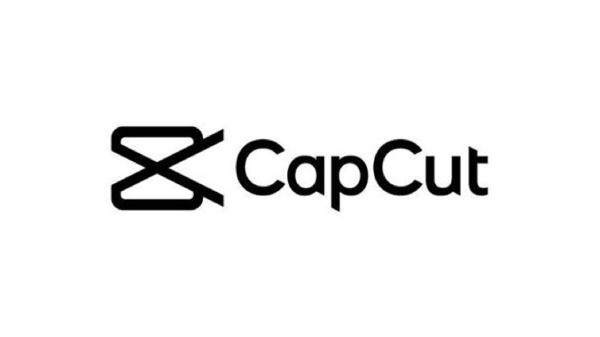
A marca d'água geralmente aparece no canto do vídeo e pode ser uma distração, especialmente em projetos profissionais ou pessoais. Embora a marca d'água seja um recurso da versão gratuita, existem várias maneiras de removê-la, desde a atualização para a versão Pro até o uso de ferramentas de terceiros e aplicativos de edição.
Como remover a marca d'água CapCut para usuários da versão Pro
Se você é usuário do CapCut Pro, está com sorte! A versão Pro permite remover a marca d'água facilmente e sem complicações. Com esse recurso, você pode exportar seus vídeos completamente sem marcas d'água, dando ao seu conteúdo uma aparência elegante e profissional. Depois de editar seu vídeo, você pode exportá-lo diretamente, sem a etapa extra de remover a marca d'água do CapCut. Nesta seção, o post mostrará os passos simples para remover marca d'água CapCut Usando a versão Pro, você pode criar e exportar o projeto sem a marca d'água CapCut facilmente.
Passo 1Abra o CapCut no seu computador e clique no botão "Importar" para criar um projeto para edição de vídeo.
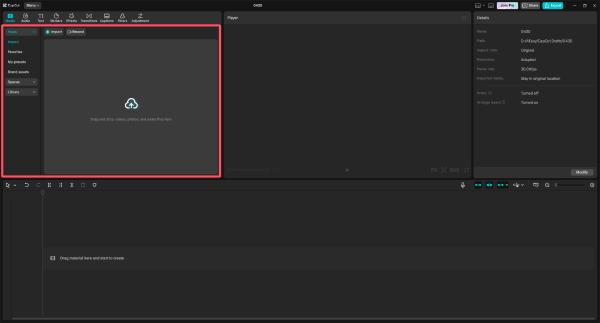
Passo 2Na caixa de ferramentas perto da interface de vídeo, você pode clicar nas diferentes ferramentas para editar seu vídeo.
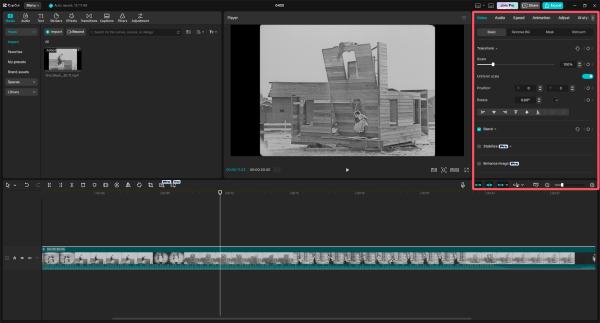
etapa 3Depois de editar seu vídeo, clique no botão "Exportar" para salvar o projeto sem a marca d'água CapCut.
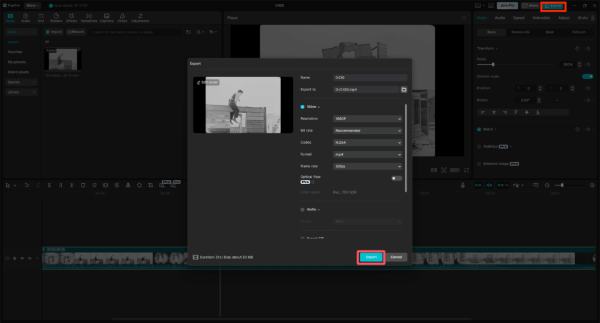
A maneira gratuita de remover a marca d'água CapCut sem cortar vídeos
Se você não quiser pagar pelo CapCut Pro, ainda existem métodos gratuitos para remover a marca d'água sem cortar o vídeo. Uma excelente opção é Conversor de vídeo total 4Easysoft. Esta ferramenta versátil não só ajuda a converter formatos de vídeo, como também oferece uma maneira simples de remover marcas d'água indesejadas dos seus clipes. Além disso, você pode adicione sua própria marca d'água a um vídeo para proteger seus direitos autorais.

Com sua interface intuitiva, você pode facilmente carregar seu vídeo e deixar que o software cuide do processo de remoção da marca d'água, tudo sem comprometer a qualidade ou a integridade da sua filmagem. Seja você iniciante ou profissional, o 4Easysoft Total Video Converter pode ajudá-lo a concluir rapidamente a tarefa de remover marcas d'água. Agora, leia e descubra como usar esta ferramenta para se livrar da marca d'água CapCut gratuitamente!

Remova a marca d'água CapCut do seu vídeo facilmente.
Isso não afetará a qualidade do vídeo após a remoção da marca d'água do CapCut.
Suporte para edição do seu vídeo após remover a marca d'água CapCut.
Suporte para exportar seus vídeos compactados em até 600 formatos.
100% Seguro
100% Seguro
Passo 1Abra o 4Easysoft Total Video Converter no seu computador e clique no botão "Removedor de marca d'água de vídeo" na aba "Caixa de ferramentas".
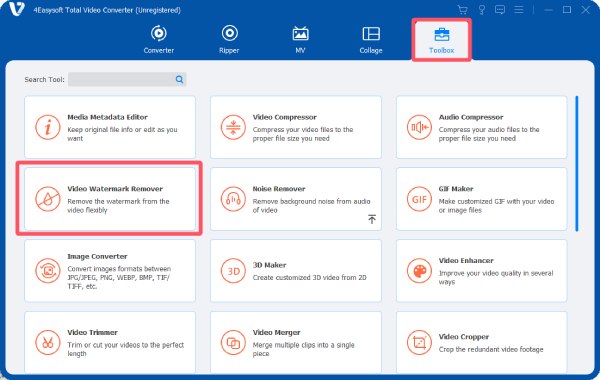
Passo 2Clique no botão "Adicionar arquivos" para importar o vídeo com a marca d'água CapCut para remoção instantânea.

etapa 3Clique no botão "Adicionar área de remoção de marca d'água" para remover a marca d'água CapCut do vídeo. Por fim, clique no botão "Exportar".
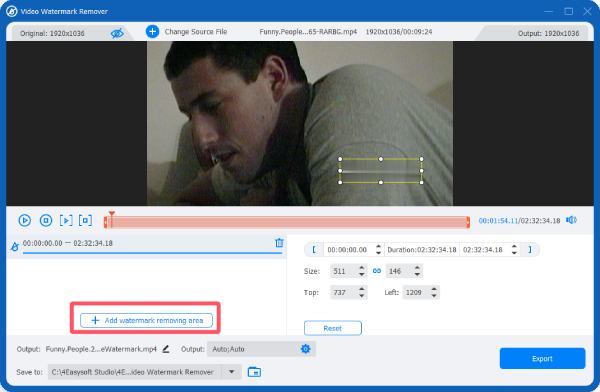
A ferramenta online para remover marcas d'água CapCut de vídeos pequenos
Para vídeos menores, ferramentas online como o 123 Watermark Remover podem ser uma solução rápida e eficaz. Esta ferramenta fácil de usar permite que você carregue seu vídeo e remova automaticamente as marcas d'água do CapCut sem a necessidade de softwares complexos. Embora haja um limite para o tamanho do arquivo de vídeo, para alguns vídeos pequenos, o 123 Watermark Remover pode ajudar você a concluir a tarefa rapidamente.
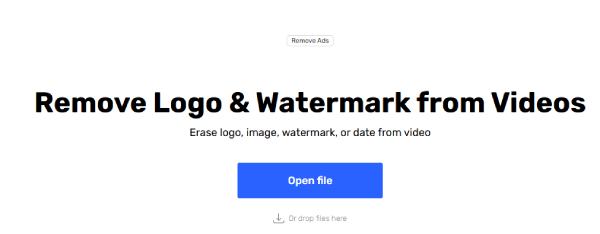
Quer você tenha um prazo apertado ou apenas prefira uma opção sem complicações remover marcas d'água de GIFsO 123 Watermark Remover oferece uma maneira rápida de limpar seu vídeo e deixá-lo pronto para compartilhamento ou publicação. Siga os passos abaixo para aprender como usar esta ferramenta online para remover marcas d'água CapCut dos seus vídeos sem esforço.
Passo 1Acesse o site oficial do 123 Watermark Remover. Clique no botão "Abrir arquivo" para importar o vídeo com a marca d'água CapCut.
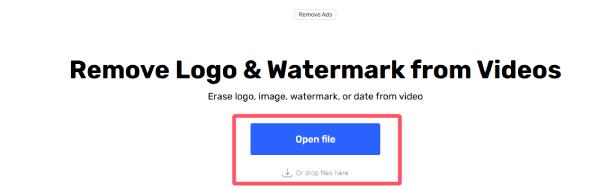
Passo 2Clique para selecionar a área onde a marca d'água CapCut aparece. Clique no botão "Aplicar" após escolher a área.
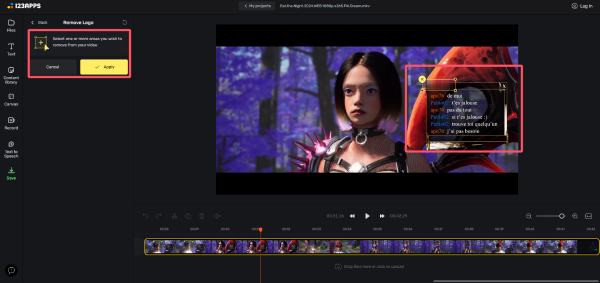
etapa 3Por fim, clique no botão "Salvar" para salvar o vídeo sem a marca d'água CapCut no seu computador.
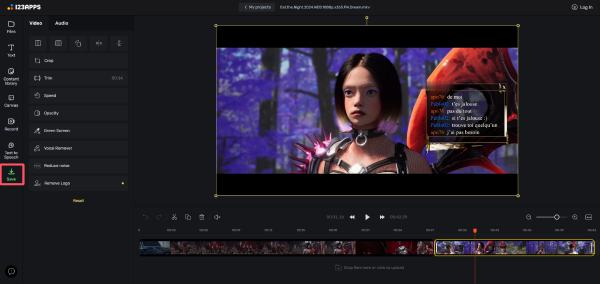
Conclusão
Remover marcas d'água do CapCut não precisa ser um desafio; este post apresentou várias maneiras acessíveis de concluir a tarefa. Com a abordagem certa, você pode desfrutar de vídeos sem marcas d'água sem comprometer a qualidade. Seja qual for a sua necessidade, sempre há uma solução adequada. Entre essas opções, você pode baixar Conversor de vídeo total 4Easysoft agora e comece a criar conteúdo que realmente brilhe sem marcas d'água!
100% Seguro
100% Seguro



